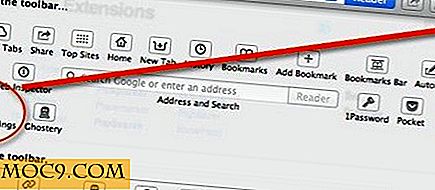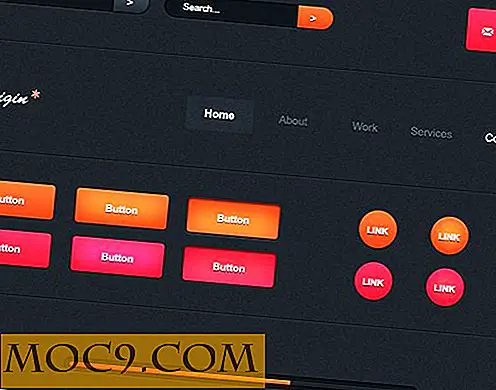Finn ut ditt systeminformasjon i terminal med ScreenFetch [Linux]
Har du noen gang ønsket å finne ut mer informasjon om ditt Linux-system, men er ikke sikker på hvor du kan få den informasjonen? Du vil kanskje finne ut hva er distroen du bruker (hvis du bruker en venns bærbar PC), skrivebordsstyreren, temaet det bruker, kjernedataene etc. Disse informasjonene er vanligvis spredt rundt, og det finnes ikke et enkelt sted for å se all denne informasjonen. Med ScreenFetch vil du kunne se slike systeminformasjon i terminal.
ScreenFetch er kjent som "The BASH Screenshot Information Tool", og det kan vise temaet, maskinvareinformasjonen og distros logo i ASCII, rett i terminalen. Du kan til og med få det til å ta et skjermbilde eller til og med tilpasse skjermdumpekommandoen.
1. Last ned ScreenFetch fra sin GIT-side. Du trenger ikke å installere GIT for å laste ned programvaren. Bare klikk på linken for å laste ned tar.gz filen.
2. Trekk ut den komprimerte filen til hjemmemappen. Den nyeste versjonen av dette innlegget er 3.1.0, så du bør se en "screenfetch-3.1.0" -mappe. Åpne den opp, og du bør se en "screenfetch-dev" -fil. Dette er den eneste filen vi trenger.

3. Åpne en terminal og skriv inn følgende:
cd screenfetch-3.1.0 ./screenfetch-dev
Dette er hva du vil se:

Til venstre er Ubuntu-logoen i ASCII-kunst. Til høyre viser den systeminformasjonen som distro, kjernen, oppetid, oppløsning, skrivebordsmiljø, tema, skrift, harddiskplass, CPU og til og med tilgjengelig RAM.
4. Det finnes flere alternativer som støttes av ScreenFetch:
-v: Verbose output.-n: Ikke vis ASCII distribusjonslogo.-s: Ta et skjermbilde av det nåværende skrivebordet.-l: Angi at du har en lys bakgrunn. Dette forvandler all hvit tekst til mørkegrå tekst (i tillegg til logoer og i informasjonsutgang).-c 'COMMAND': Her kan du angi en egendefinert skjermdumpkommando for skriptet som skal utføres. Omgivende sitater kreves.-D 'DISTRO': Her kan du spesifisere distribusjonen for skriptet som skal brukes. Omgivende sitater kreves.
Du kan få det til å ta et skjermbilde av skrivebordet ditt med kommandoen:
./screenfetch-dev -s
Installerer ScreenFetch
Du trenger ikke virkelig å installere ScreenFetch for å bruke den (som det er bare et enkelt skript som du kan plassere og kjøre fra en hvilken som helst mappe). Men hvis du er villig til å installere den så kan du bare skrive inn screenfetch kommandoen uten å gå til den bestemte mappen, slik er det hvordan du kan gjøre det.
I din terminal:
sudo cp screenfetch-3.1.0 / screenfetch-dev / usr / bin / screenfetch sudo chmod + x / usr / bin / screenfetch
Det vi har gjort er å kopiere "screenfetch-dev" skriptet til "/ usr / bin" (mappen der alle applikasjoner holdes) og gjør det kjørbart. Du kan nå kjøre screenfetch i terminalen din for å vise screenfetch .
For å avinstallere, kjør du bare kommandoen:
sudo rm / usr / bin / screenfetch
Konklusjon
ScreenFetch er kun nyttig hvis du trenger å finne ut om systeminformasjonen din og du vil at den skal vise dem alle på ett sted. Det viser ikke alle detaljene, og du vil sannsynligvis ikke trenger å bruke den hele tiden. Det er definitivt hyggelig å ha verktøy, men ikke en "må-ha". Gi oss beskjed om hva du synes om dette verktøyet?